Промена броја телефона на ВхатсАпп-у није ништа необично. Можда желите да почнете изнова и уверите се да само одређени људи имају ваш број телефона. Шта год да је разлог, добра вест је да су кораци за додавање новог броја у ВхатсАпп лаки.
ВхатсАпп: Шта се дешава када промените свој број
Увек је добра идеја да знате шта се дешава када промените свој број на ВхатсАпп-у да бисте видели да ли се то ипак исплати. Што се тиче информација о вашем профилу и ваших подешавања, то неће никуда ићи. Нећете бити уклоњени из ниједне групе у којој се налазите, а и даље ћете моћи да опоравите своја ћаскања на новом налогу. Оно што ће нестати биће ваш стари налог.
Како да промените свој ВхатсАпп телефонски број
Када ти промените свој број телефона, променићете га на истом телефону или новом. Хајде да погледамо процес ако желите да извршите промену само на истом телефону.
Коришћење другог броја телефона за ВхатсАпп на истом телефону
Да бисте променили свој број, отворите ВхатсАпп и додирните тачке у горњем десном углу. Иди на Подешавања, затим Рачун.
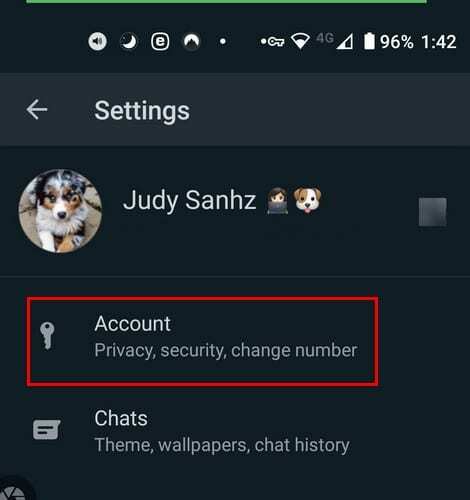
Потражите и додирните опцију Промени број и обавезно прочитајте шта видите на екрану; ако сте у реду са оним што сте прочитали, додирните дугме Даље.
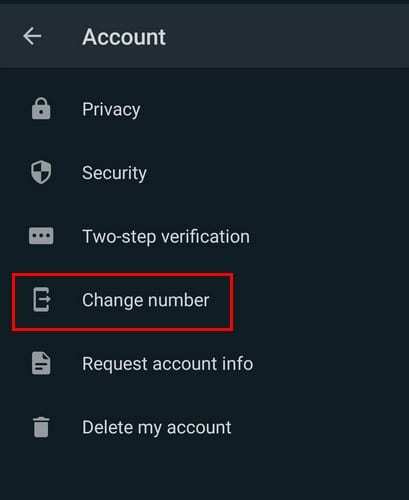
Требало би да видите области у које ћете морати да унесете свој стари и нови телефонски број.
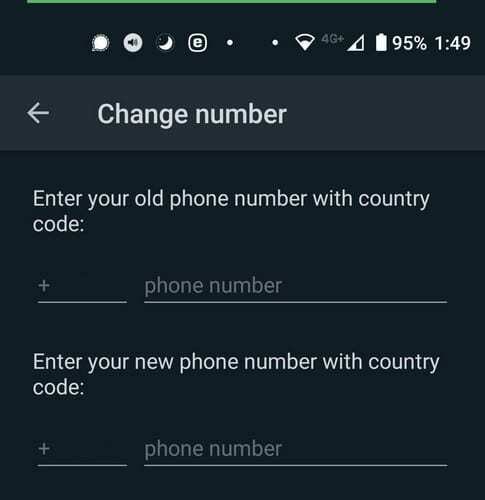
Уверите се да сте омогућили опцију да ваши контакти обавесте да имате нови број. Такође ћете видети опцију да изаберете кога желите да обавестите. Ово је одлична опција само у случају да постоји неко за кога бисте желели да никада не добије ваш број. Када извршите неопходне промене, не заборавите да додирнете дугме Готово на дну.
Нове бројеве телефона у почетку је тешко запамтити. Дакле, ако желите да видите који је ваш нови број, идите на Подешавања, а затим на Профил. Видећете свој нови број на дну.
Како променити број телефона ВхатсАпп на новом телефону
Белешка: Да бисте користили ВхатсАпп са својим новим бројем телефона и не бисте изгубили ниједну информацију у процесу, мораћете да направите иЦлоуд или Гоогле диск резервну копију на претходном телефону. Такође, уверите се да је ваш нови телефон активан и да може да прима позиве и текстуалне поруке.
Како направити резервну копију својих ВхатсАпп ћаскања на Гоогле диску
Ако желите да знате како да направите резервну копију пре него што наставите, ово су кораци које треба следити. Уверите се да сте додали Гоогле налог на свој телефон и да сте већ инсталирали Гоогле Плаи услуге.
Да бисте направили резервне копије:
- Додирните тачке у горњем десном углу
- Подешавања
- Ћаскања
- Резервна копија ћаскања
- Направите резервну копију на Гоогле диску
- Изаберите фреквенцију прављења резервне копије.
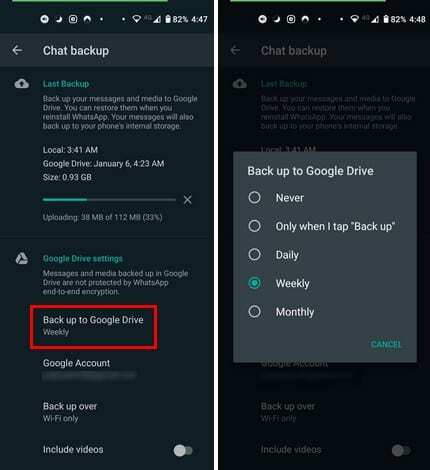
Ако имате више од једног Гоогле налога, изаберите онај за који желите да додате резервну копију. Не брините, ако сте заборавили додајте налог, требало би да видите опцију за додавање налога. Можете одабрати мрежу на којој желите да извршите пренос, али увек је најбоље изабрати ВиФи. Али, ако се икада промениш Ваше мишљење о мрежи, изабрали сте да га увек можете променити тако што ћете отићи на Подешавања > Ћаскања > Резервна копија ћаскања > Резервна копија преко.
Када довршите кораке, не морате да бринете о томе да ли сте направили резервну копију својих разговора или не. Такође можете ручно да направите резервну копију својих ћаскања. Можда време за вашу следећу резервну копију није одређено за скоро време, а ви желите да играте на сигурно. Да бисте ручно направили резервну копију својих ВхатсАпп разговора, можете да одете на:
- Подешавања
- Ћаскања
- Резервна копија ћаскања
- Направи резервну копију
Сада када сте направили резервну копију и желите да наставите са процесом, ово су кораци приликом преласка на нови телефон.
- Додирните тачке у горњем десном углу
- Идите на Подешавања
- Рачун
- Промени број – Не заборавите да користите ову функцију на свом старом уређају да бисте пренели свој налог на нови пре миграције.
Када почнете да користите свој нови телефон, инсталирајте ВхатсАпп и прођите кроз неопходне кораке да верификујете свој нови број телефона. Моћи ћете да повратите историју ћаскања захваљујући резервној копији коју сте направили. Ако је промена коју направите са иПхоне-а на Андроид телефон, не постоји начин да сачувате своју историју ћаскања.
Ако у ћаскању постоје важне информације, можете покушати да направите снимке екрана или да их копирате и налепите негде другде. Не заборавите да ако промените Гоогле налог на који шаљете резервне копије, нећете моћи да приступите четовима које сте сачували на том налогу.
Последње мисли
Добијање новог броја може донети предности као што је не добијање позива од људи које бисте најрадије заборавили. Али, морате да се носите са читавом муком померања вашег ВхатсАпп налога. Добра вест је да то морате да урадите само једном, а ако имате нови телефон, нећете имати ништа против да то урадите јер то укључује играње са вашом новом играчком.